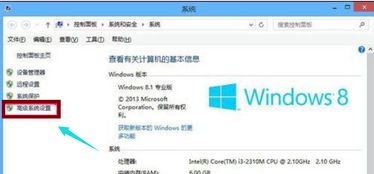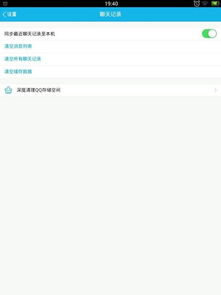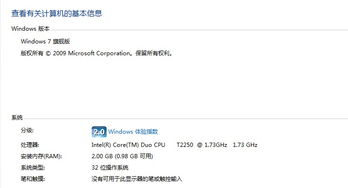#我要上頭條##科技快訊##科技潮玩##爆料#Windows 虛擬內存知多少?
一、 引入虛擬內存的緣由:
在現代計算機系統中,內存依然是計算機中比較寶貴的資源,可以看一下你的個人電腦,目前硬盤主流為1T或者2T,1T=1024G,而內存大小則要小很多,目前已知筆記本主流為8G,臺式機為8G/16G,對比一下就知道差距有多么明顯了。
電腦中所有運行的程序都需要經過內存來執行,如果執行的程序很大或很多,就會導致內存消耗殆盡,從而引起機器運行卡頓、甚至死機等現象。
為了解決這個問題,Windows系統中運用了虛擬內存技術,即拿出一部分硬盤空間來充當內存回使用,當內存占用完時,電腦就會自動調用硬盤來充當內存應答,以緩解內存的緊張。
虛擬內存是為了彌補物理內存的不足,可以使你的處理器交互數據更快,不僅是WIN10需要虛擬內存,所有的系統幾乎都需要虛擬內存。

二、虛擬內存的功能與作用
Win10虛擬內存在計算機中的作用很大,比如當Win10系統運行時,先要將所需的指令和數據從外部存儲器 (如硬盤、軟盤、光盤等)調入內存中,CPU再從內存中讀取指令或數據進行運算,并將運算結果存入內存中,內存所起的作用就像一個“二傳手”的作用。
當運行一個程序需要大量數據、占用大量內存時,比如大型網游,運行其他大型圖形圖像應用軟件等場景發生時,內存這個倉庫就會被“塞滿”,而在這個“倉庫”中總有一部分暫時不用的數據占據著有限的空間,所以要將這部分“ 惰性”的數據“請”出去,以騰出地方給“活性”數據使用。這時就需要新建另一個后備“倉庫”去存放“惰性”數據。
由于硬盤的空間很大,所以微軟Windows操作系統就將后備“倉庫”的地址選在硬盤上,這個后備“倉庫”就是虛擬內存。在默認情況下,虛擬內存是以名為Pagefile.sys的交換文件保存在硬盤的系統分區中,默認在C盤。
三、 如何查看電腦端的虛擬內存信息
1、按住Win+R組合快捷鍵,調出運行窗口,輸入CMD命令。
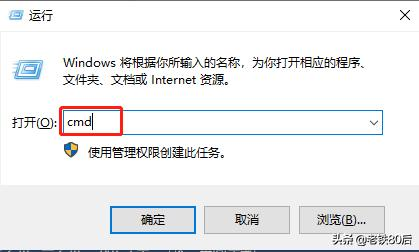
2、輸入systeminfo,敲回車鍵進入查詢界面,等待查詢結果響應界面。
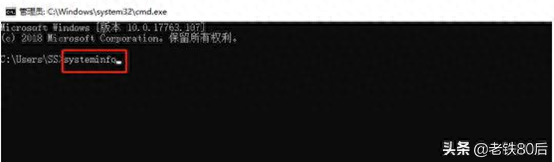
下圖中展示的虛擬內存為10G,目前已用了6G多,剩余可用為3G多。
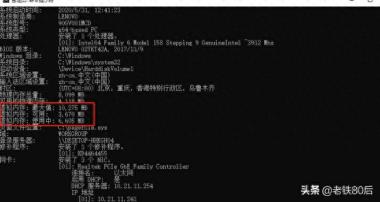
四、虛擬內存設置多少合適?
我們在使用電腦的過程中,偶爾會遇到提示 “虛擬內存不足,請增加你的虛擬內存”的情況,那么,虛擬內存到底設置多少合適呢?

如果物理內存偏小比如4G,可以把虛擬內存設置得大一點,一般為物理內存的2倍或3倍。如果物理內存已經很大,比如有8G或者16G,保持默認狀態或1.5倍即可,太大了,反而會影響電腦性能。
以下舉例供大家參考:
1、如果虛擬內存設置在系統盤(默認C盤),空間尺寸需要對比C盤的可用空間剩余量,比如臺式機電腦8G內存,C盤剩余可用100G,空間富裕,考慮到未來持續使用安裝軟件的需求,建議設置8G或者10G作用即可(1G=1024M,如果有特殊需求,可以持續增加虛擬內存容量),加上機器本身的物理內存8/16G,機器的整體使用性能將大大提升。
2、如果是筆記本電腦,硬盤整體空間比較小,比如500G硬盤,內存4G,C盤100G,剩余可用空間40G,建議在虛擬空間控制在8G以內,因為用硬盤置換虛擬內存后,硬盤的可用空間過小的話,隨著機器的繼續使用,程序和軟件越裝越多,會影響機器的系統加載和其他應用程序及軟件的運行和響應速度。
3、不管是臺式機(主要針對老式機器)還是筆記本,如果系統盤C盤可用空間如果均不大,在20G甚至更少,不管內存是4G還是8G,考慮到機器本身的整體使用效率,建議將虛擬內存的位置修改到其他可用空間富余的非系統盤盤符下,避免系統盤可用空間過少而導致系統卡頓、進程無響應、系統崩潰等問題(可參考步驟五進行設置修改)。
五、Win10系統中虛擬內存的修改設置方法
Win10系統偶爾會出現“內存不足”的提示,可參照以下方法進行手動設置。
1、用右鍵桌面上的“我的電腦”圖標,在出現的右鍵菜單中選擇“屬性”選項。

2、打開“系統屬性”窗口。在窗口中點擊“高級”選項卡,出現高級設置的對話框.點擊“性能”區域的“設置”按鈕,在出現的“性能選項”窗口中選擇“高級”選項卡,打開其對話框。

3、在該對話框中可看到關于虛擬內存的區域,點擊“更改”按鈕進入“虛擬內存”的設置窗口。

4、選擇一個有較大空閑容量的分區,勾選“自定義大小”前的復選框,將具體數值填入“初始大小”、“最大值”欄中,而后依次點擊“設置→確定”按鈕即可,最后重新啟動計算機使虛擬內存設置生效。

六、其他注意事項
說了這么多,可能有朋友會問,虛擬內存作用這么強大,設置后是不是對電腦只有好處沒有壞處呢?
根據作者個人的理解,使用虛擬內存在以下兩個方面可能會產生負面影響:
1、占用硬盤空間。
設置虛擬內存本身就是用硬盤空間置換內存,當物理內存空間容量不足時系統會調用硬盤空間作為虛擬內存使用。虛擬內存設置越高,系統容許虛擬內存占用硬盤的空間就會越大。
2、加速硬盤機械損傷。
當物理內存容量過小時,系統會頻繁調用硬盤的空間作為虛擬內存使用,頻繁的讀寫硬盤會加速硬盤的機械損傷,會使硬盤壽命降低。
總結:針對大多數機器而言,使用虛擬內存可以在不增加任何其他費用和成本的基礎上,對系統的整體運行起到明顯的改善作用,利大于弊。建議在硬盤可用空間充足的情況下,設置合理的虛擬內存容量,提升系統運行的整體效率,盡量避免片面追求設置過大的虛擬內存而導致系統磁盤空間不足,系統崩潰或者磁盤機械損壞加劇。
轉載自頭條號:老鐵80后。(侵刪)